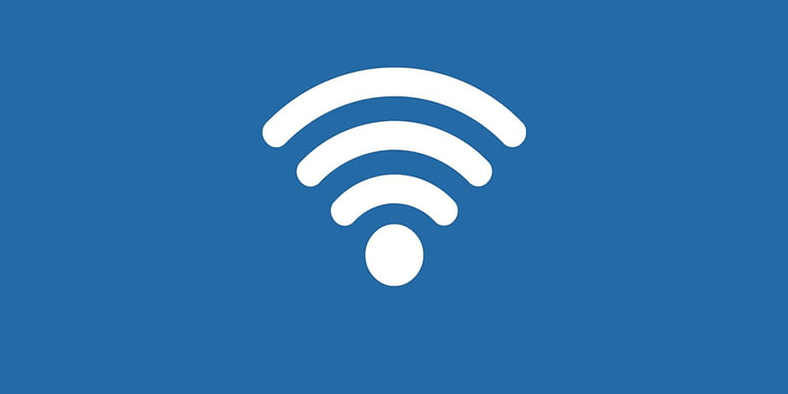
Windows 10 ricorda tutte le reti WiFi a cui un utente si è connesso. Il pannello Reti WiFi che si apre quando si fa clic sull’icona WiFi nella barra delle applicazioni elencherà solo quelle reti che si trovano nel raggio d’azione.
Si può visualizzare un elenco completo di queste reti dall’applicazione Impostazioni. Ogni volta che l’utente trova nel raggio di una di queste reti, questa apparirà nell’elenco di quelle disponibili e si collegherà automaticamente a esse. Se desidera eliminare alcune reti WiFi da questo elenco, la procedura è abbastanza semplice.
“Dimentica” una rete WiFi su Windows 10
Esistono quattro diversi metodi che è possibile utilizzare per rimuovere una rete WiFi su Windows 10. Eseguono tutti la stessa funzione, ma alcuni metodi sono più facili da usare rispetto ad altri.
“Dimentica” le reti WiFi da Pannello
Funzionerà solo se la rete a cui l’utente vuole connettersi è nel raggio di azione. Ecco la procedura:
- Fare clic sull’icona WiFi nella barra delle applicazioni.
- Nel pannello delle reti che si apre, cercare la rete che si desidera rimuovere.
- Fare clic con il pulsante destro del mouse sulla rete che si desidera rimuovere e selezionare “Dimentica” dal menu di scelta rapida.
- La rete verrà dimenticata. Continuerà ad apparire nel riquadro fino a quando non sarà fuori portata.
“Dimentica” la rete WiFi da Impostazioni
Questo metodo consente di rimuovere una rete WiFi a cui l’utente si è connesso in passato, indipendentemente dal fatto che sia o meno nel raggio d’azione. Ecco come fare:
- Aprire “Impostazioni”.
- Andare a “Rete e Internet”.
- Selezionare la scheda WiFi.
- Fare clic su “Gestisci reti conosciute”.
- Selezionare la rete che si desidera rimuovere e fare clic sul pulsante “Dimentica”.
“Dimentica” la rete WiFi da PowerShell
È possibile rimuovere una rete WiFi da PowerShell seguendo questi passaggi:
- Aprire “PowerShell” con diritti di amministratore.
- Eseguire il comando seguente per visualizzare tutte le reti WiFi salvate: <netsh wlan mostra i profili>
- Utilizzare il comando seguente per dimenticare una rete: <netsh wlan delete profile name = “Nome rete WiFi”>.
“Dimentica” la rete WiFi da Prompt dei comandi
Il prompt dei comandi, come PowerShell, può anche essere usato per dimenticare una rete WiFi. I comandi sono gli stessi. Ecco la procedura da seguire:
- Aprire il “Prompt dei comandi” con diritti di amministratore.
- Eseguire il comando seguente per ottenere un elenco di tutte le reti salvate sul sistema Windows 10: <netsh wlan mostra i profili>.
- Eseguire il comando seguente per rimuovere una rete: <netsh wlan delete profile name = “Nome rete WiFi”>.
Conclusione
Se un utente desidera interrompere la connessione automatica del suo sistema Windows 10 a una rete nota quando è nel raggio di copertura, può disabilitare l’opzione. Non è necessario dimenticare la rete WiFi. Dimenticare una rete ridurrà l’elenco delle reti conosciute e anche il disordine.





